Avast е популярен производител на антивирусен софтуер с приложения като AVAST Antivirus Pro и Avast Ultimate, които се стремят да защитят вашия компютър от различни заплахи. За съжаление, има някои грешки, които могат да възникнат с тези приложения.
Грешката „UI не успя да се зареди“ е един от тези разочароващи проблеми. Това се случва, когато софтуерът не успее да зареди потребителския интерфейс за вашето приложение Avast. Това може да се случи по много различни причини. Антивирусният софтуер може да е деактивиран или нещо да се е случило по време на актуализация или инсталация.
Когато възникне този проблем, може да видите съобщение за грешка като „ Неуспешно зареждане на потребителския интерфейс. Това наистина е неудобно. AV услугата не отговаря. ” или „ Вашата защита работи, но потребителският интерфейс има наистина лош ден. ” В зависимост от съобщението, което получавате, компютърът ви може да е в опасност, защото Avast не може да зареди необходимите файлове, за да ви защити.
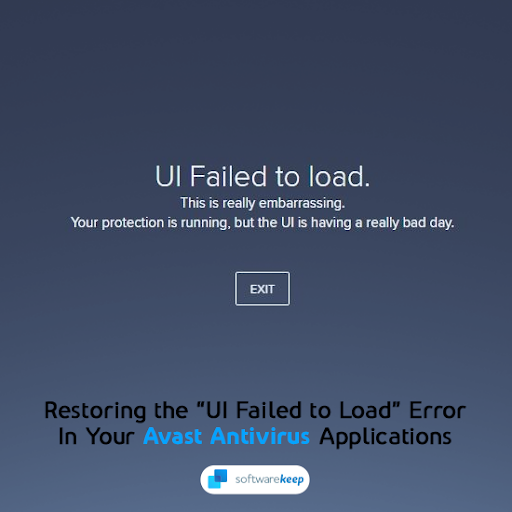
Съдържание
- Какво причинява грешката „Потребителският интерфейс на Avast не успя да се зареди“?
- Avast UI не успя да се зареди? 5 начина за коригиране
- Решено: Потребителският интерфейс не успя да се зареди в приложенията на Avast
- Метод 1. Рестартирайте приложението Avast
- Метод 2. Активирайте услугите за отдалечен работен плот в Windows
- Метод 3. Актуализирайте вашия софтуер Avast
- Метод 4. Поправете повредени програмни файлове
- Метод 5. Деинсталирайте друг антивирусен софтуер
- Последни мисли
Какво причинява грешката „Потребителският интерфейс на Avast не успя да се зареди“?
Може да има различни причини тази грешка да се появи на вашето устройство. За щастие, всички те могат да бъдат коригирани чрез отстраняване на неизправности! След като прегледахме отчетите на потребителите и бюрото за помощ на Avast, открихме, че най-честата причина за грешката „UI не успя да се зареди“ в приложенията на Avast е:
- Неправилна конфигурация на услугите на Windows
- Avast се блокира от друго приложение на трета страна
- Скорошна актуализация на Windows не успя да конфигурира Avast
- Липсващи или повредени файлове във вашия софтуер Avast
- Услугите за отдалечен достъп не се изпълняват на вашия компютър
Неща като тези могат да причинят потребителския интерфейс на Avast да не стартира правилно на вашата машина. Ако имате този проблем, ето как да го поправите!
Avast UI не успя да се зареди? 5 начина за коригиране
- Рестартирайте услугите за отдалечен работен плот. Avast Antivirus изисква услуги за отдалечен работен плот, за да функционира в Windows 10.
- Рестартирайте антивирусната услуга Avast.
- Актуализирайте или поправете Avast.
- Премахнете и инсталирайте отново Avast.
- Актуализирайте Windows 10.
Нека ги разгледаме подробно по-долу!
Решено: Потребителският интерфейс не успя да се зареди в приложенията на Avast
Ето всички работещи решения за разрешаване на грешката „Потребителският интерфейс не успя да се зареди“ в антивирусните програми Avast и програмите за интернет сигурност.
Метод 1. Рестартирайте приложението Avast
Най-лесното нещо, което можете да направите, е просто да рестартирате вашето приложение Avast. Това ще инициализира потребителския интерфейс отново и може да успее да го зареди. Всичко, което трябва да направите, е напълно да излезете от софтуера, като следвате инструкциите по-долу, и след това да го стартирате отново.
-
Щракнете с десния бутон върху празно място в лентата на задачите и изберете Диспечер на задачите от контекстното меню.
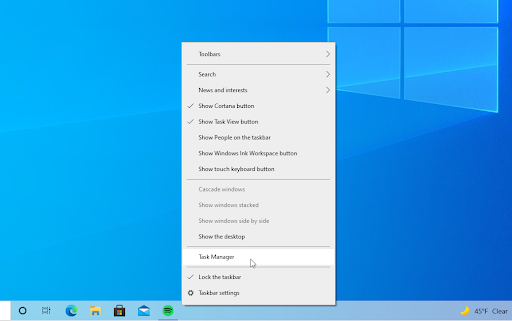
-
Останете в раздела Процеси . Превъртете надолу, докато видите някой процес на Avast в активния списък, след което го изберете, като щракнете върху него веднъж.
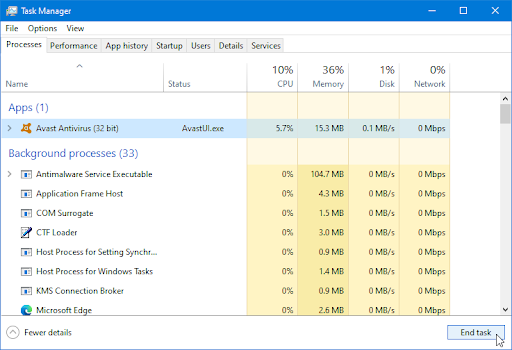
- След като изберете процеса на Avast, който ви дава грешката, щракнете върху бутона Край на задачата . Това ще прекрати процеса изцяло. Не забравяйте да повторите тези стъпки за всички работещи процеси на Minecraft.
- След като прекратите всички процеси на Avast, опитайте да стартирате приложението отново и вижте дали потребителският интерфейс може да се зареди успешно.
Метод 2. Активирайте услугите за отдалечен работен плот в Windows
В Windows 10 приложенията на Avast не могат да функционират, освен ако услугите за отдалечен работен плот не са конфигурирани да работят. Ако компютърът ви няма активирана тази услуга при стартиране и не знаете как да я стартирате автоматично, прочетете напред!
-
Натиснете клавишите Windows + R на клавиатурата. Това ще изведе помощната програма Run. Въведете services.msc и щракнете върху бутона OK . Това ще стартира прозореца за услуги, който може да отнеме няколко секунди, за да се зареди напълно.
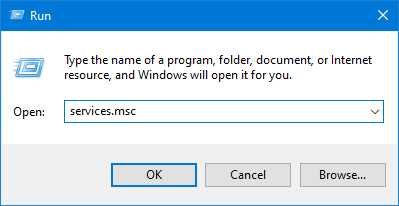
-
Щракнете с десния бутон върху услугата за услуги за отдалечен работен плот и след това изберете Свойства от контекстното меню.
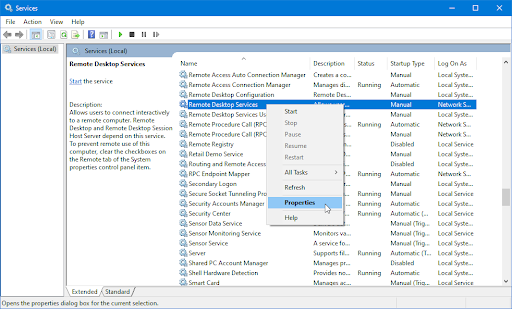
-
Щракнете върху опцията, която е избрана до секцията Тип стартиране. От падащото меню се уверете, че е избрано Автоматично .
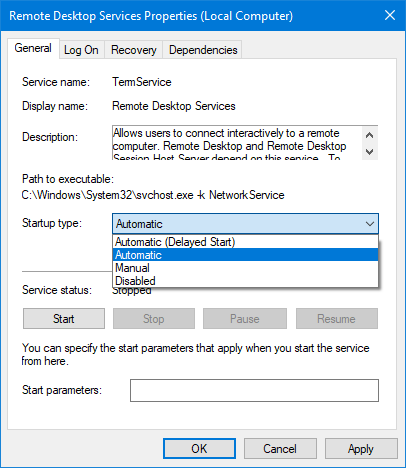
-
Ако услугата не работи, ще видите текста „Статус на услугата: Спряна“ в този прозорец. Щракнете върху бутона Старт , за да се уверите, че работи. Изчакайте услугата да стартира успешно.
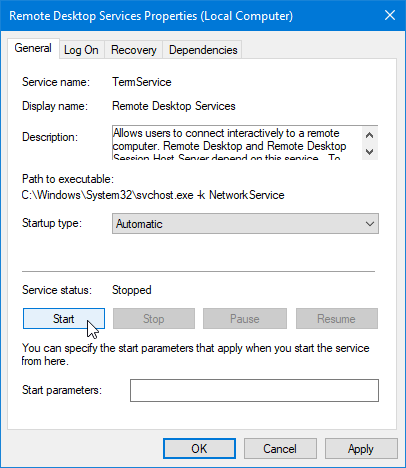
- Когато приключите с конфигурирането на услугата, щракнете върху бутона Приложи и след това излезте, като щракнете върху OK . Трябва да се върнете в списъка с услуги. Затворете прозореца за услуги и опитайте да отворите приложението си Avast отново.
Метод 3. Актуализирайте вашия софтуер Avast
Много пъти една проста актуализация на приложението може да коригира тази грешка. За щастие можете лесно да актуализирате приложенията на Avast, без да се налага да изтегляте отново приложението — което също е опция, ако изобщо нямате достъп до интерфейса. Ето как да актуализирате Avast Antivirus и други приложения на Avast, които предлагат актуализации на потребителите:
-
Натиснете клавишите Windows + X едновременно и след това изберете Приложения и функции от контекстното меню.
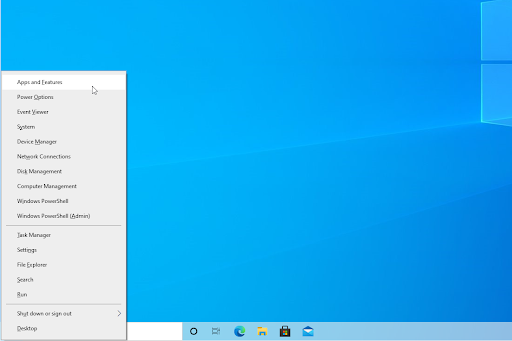
-
Намерете Avast Antivirus или което и да е друго приложение Avast, което ви дава грешка в потребителския интерфейс, след което щракнете върху него. От наличните опции щракнете върху бутона Деинсталиране .
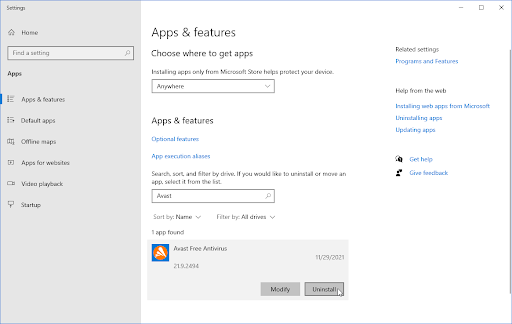
-
Щракнете върху бутона Актуализиране и изчакайте софтуерът да намери и изтегли всички нови актуализации. Той автоматично ще инсталира най-новата версия, което може да отнеме няколко минути в зависимост от вашата конфигурация.
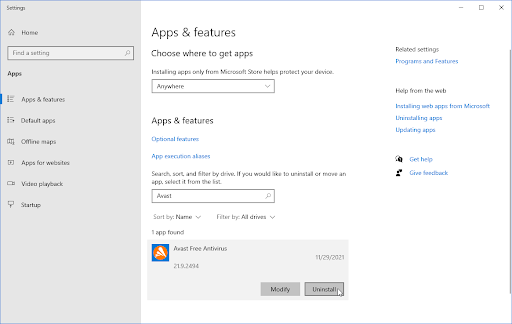
-
Когато процесът на поправка приключи, опитайте да стартирате приложението Avast, с което сте имали проблеми.
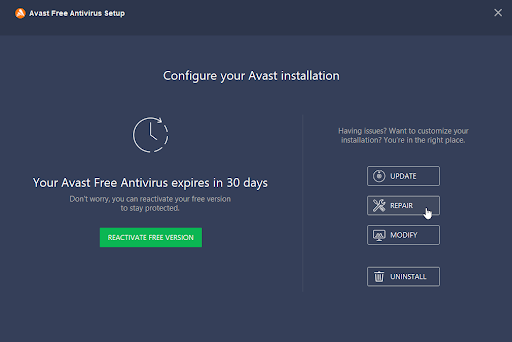
Възможно е актуализирането на вашия софтуер Avast по този начин да коригира всички повредени или липсващи инсталационни файлове, което възстановява потребителския интерфейс. Ако обаче все още се сблъсквате със същия проблем, продължете да четете!
Метод 4. Поправете повредени програмни файлове
Ако просто актуализирането на вашия софтуер Avast не е достатъчно за разрешаване на проблема с потребителския интерфейс, можете да опитате да го поправите. Този процес е бърз и лесен и напълно автоматизиран от помощника за инсталиране на Avast!
- Натиснете клавишите Windows + X едновременно и след това изберете Приложения и функции от контекстното меню.
- Намерете Avast Antivirus или което и да е друго приложение Avast, което ви дава грешка в потребителския интерфейс, след което щракнете върху него. От наличните опции щракнете върху бутона Деинсталиране .
-
Щракнете върху бутона Ремонт , за да започнете процеса на ремонт на вашия софтуер Avast.
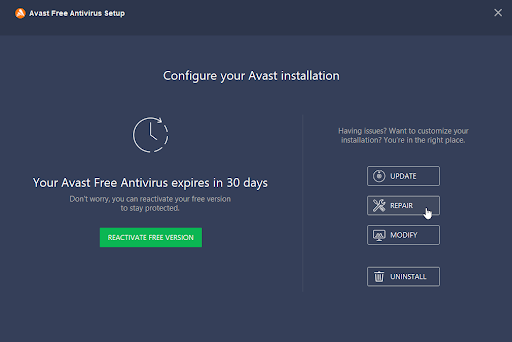
-
На екрана може да се появи предупреждение за оторизация. Щракнете върху Да, за да започнете процеса на поправка на вашето приложение Avast.
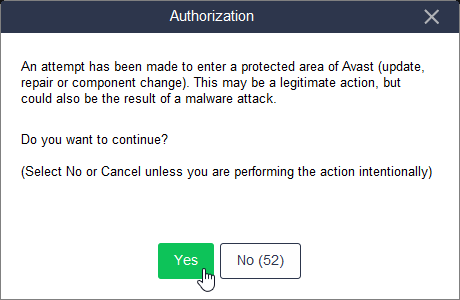
-
Изчакайте процеса на ремонт да приключи. Трябва да видите съобщението „ Продуктът е актуализиран успешно. ”, когато приключите с ремонта.
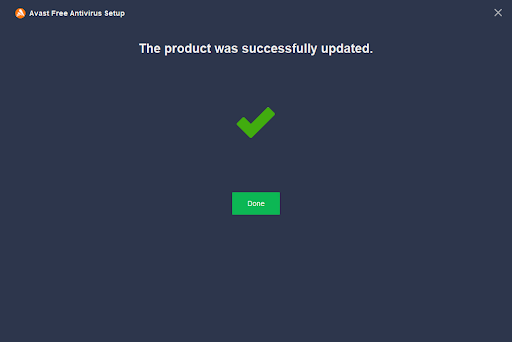
- След като ремонтът приключи, щракнете върху Готово и опитайте да рестартирате приложението Avast. Възможно е повече да не виждате грешката за неуспешен потребителски интерфейс.
Метод 5. Деинсталирайте друг антивирусен софтуер
Все още нямате късмет? Не се предавай! Има още нещо, което можете да опитате. Ако имате други антивирусни приложения на вашия компютър, различни от Windows Defender, може да попаднете на конфликти. Тези конфликти в крайна сметка могат да доведат до неуспешно зареждане на потребителския интерфейс на Avast, тъй като може да бъде блокиран от друг антивирусен софтуер.
Ако деинсталирате всички други антивирусни програми на трети страни, е възможно Avast да започне да работи заедно с потребителския си интерфейс.
- Натиснете клавишите Windows + X едновременно и след това изберете Приложения и функции от контекстното меню.
- Превъртете в списъка си с приложения, докато видите друго антивирусно приложение на трета страна. Когато намерите такъв, изберете го и след това щракнете върху Деинсталиране > Деинсталиране .
- Много антивирусни решения имат собствена програма за деинсталиране. Следвайте инструкциите на екрана, за да премахнете напълно приложението от вашето устройство, включително всички потребителски конфигурационни файлове и остатъчни данни.
- След като деинсталирате всички други антивирусни приложения, рестартирайте компютъра си и опитайте да използвате Avast отново.
Последни мисли
Надяваме се, че сте успели да разрешите грешката „Потребителският интерфейс не успя да се зареди“ в приложенията на Avast, като използвате нашите ръководства стъпка по стъпка. Ако не, препоръчваме да се свържете с поддръжката на Avast за помощ при отстраняване на проблема ви от тяхна страна. Междувременно не забравяйте, че има много други статии в SoftwareKeep за технически теми, които може да ви заинтересуват!
Нашият екип от експерти е винаги на разположение, за да отговори на всякакви въпроси или притеснения! Свържете се с нас по имейл, чат на живо и телефон всеки ден от седмицата.
Получете ранен достъп до нашите публикации в блогове, промоции и кодове за отстъпка, когато се абонирате за нашия бюлетин! Ще получите най-добрата цена за всички продукти, които предлагаме в SoftwareKeep . Искате още статии от нас? Разгледайте нашата блог страница за повече технически статии, актуализирани редовно!
Препоръчани статии
» Avast забавя компютъра (поправен)
» Как да поправите изпълнимия файл на услугата против злонамерен софтуер (MsMpEng) с високо натоварване на процесора
» Коригирайте „Нещо се случи и това приложение не може да бъде инсталирано. (Код на грешка 0x800700AA”
За още статии вижте нашия блог и Помощен център !